Chatbots bieden tal van voordelen voor zowel klanten als organisaties. Deze gespreksprogramma's vereenvoudigen de betrokkenheid door klanten meer op hun gemak te stellen en direct waardevolle informatie te verstrekken, wat kan helpen bij het stroomlijnen van elk soort proces, inclusief verkoop.
Elk modern bedrijf dat aan het digitaliseringsproces is begonnen, heeft een website ontwikkeld. Een stap verder gaan betekent van die website echt een efficiënt centrum voor verkoopondersteuning, productpresentatie en klantenservice maken.
Dit is precies wat chatbots kunnen doen op een website, ze zijn verantwoordelijk voor het bieden van alle nodige hulp met tijdige en onmiddellijke aandacht 24/7. En ze bieden ook de mogelijkheid om gebruikers door te verwijzen naar een agent via livechat of onlinechat.
Houd er rekening mee dat uw potentiële klanten geen uren willen besteden aan het controleren van de website om iets te vinden. Daar kan dus een bot worden geïnstalleerd om waar nodig informatie en ondersteuning te bieden.
We kunnen de menselijke factor niet volledig uit de vergelijking verwijderen (althans niet voor nu). Omdat machines, ondanks geavanceerde algoritmen, niet alles kunnen wat een mens kan.
Daarom vragen klanten op een bepaald moment in een verkoop- of ondersteuningsgesprek om een menselijke agent te spreken.
Ons platform biedt de Live Chat-optie, zodat gebruikers, wanneer ze maar willen, het gesprek met de bot kunnen onderbreken en de hulp van een menselijke agent kunnen inroepen. Laten we eens kijken hoe u het kunt installeren.
Dit is een stapsgewijze handleiding om een live of online chat op uw website te installeren:
Ga naar het gedeelte Apps en ontvouw vervolgens de Live Chat-opties. Selecteer in dit geval de optie Web.
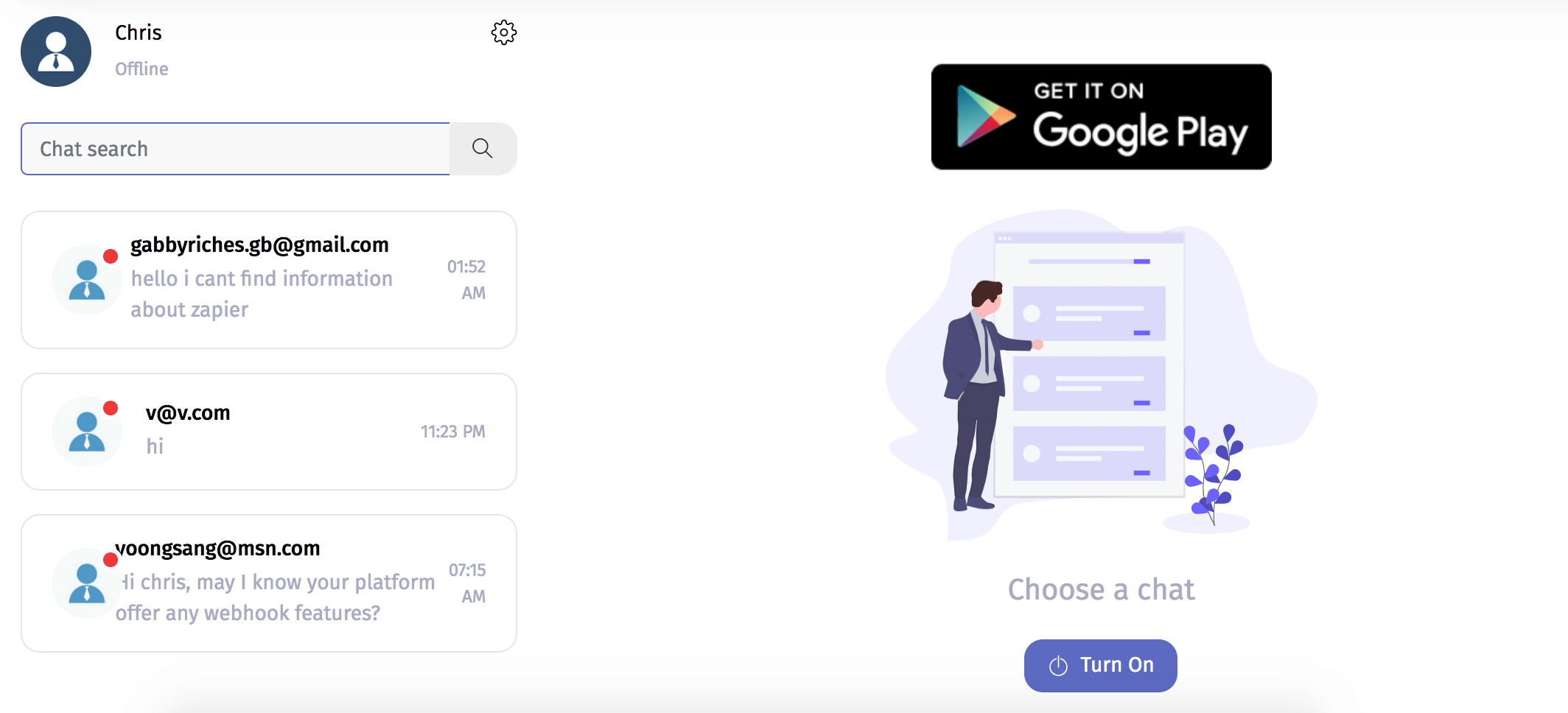
Standaard is deze uitgeschakeld, dus u moet op de knop "Aan" klikken. Als u niet beschikbaar bent om vragen te beantwoorden, kunt u deze weer uitschakelen.
Als alternatief kunt u uw beschikbaarheid ook configureren in het gedeelte "Supporturen". Selecteer een reeks dagen en uren, uw tijdzone en sla op. U kunt ook een bericht instellen om uw gebruikers te laten weten dat u niet beschikbaar bent.

De componenten binnen het platform zijn bedoeld om de functionaliteit te vergroten. Het onderdeel voor het gebruik van livechat wordt "humansupport" .
U kunt live chat implementeren als startcomponent, als component voor een specifieke pagina, als antwoord op een vraag of als onderdeel van een script. Laten we naar elk geval kijken.
Als eerste component : Navigeer naar Installeren> Webconfiguratie> Algemeen en selecteer in het vak "Initial Script" de component "humansupport"

Als onderdeel voor een specifieke pagina : Navigeer naar Installeren> Webinstellingen> Pagina's om uw verschillende instellingen voor uw individuele pagina's te maken, wijzigen en verwijderen. Klik op "Nieuw maken" en vul het formulier in, inclusief de volledige url van uw pagina. Vul de rest van de velden in en sla op.

Als reactie op een bericht : In Database> Reacties> Reactie toevoegen kunt u live chat configureren als reactie op een bericht waarin om menselijke ondersteuning wordt gevraagd.

Als onderdeel van een script : u kunt de livechat plaatsen op het punt van het gesprek dat u wilt. Zodra u een script aan het maken of bewerken bent, controleert u het componentmenu en klikt u op "Meer", dat u het LiveChat-component laat zien.

Nadat u de manier en plaats heeft bepaald waarop u uw online chat wilt presenteren, moet u de bot op uw website installeren zodat u kunt beginnen met chatten met gebruikers.
Als u naar Installeren> Web navigeert, vindt u drie opties die u kunt volgen. Je hebt de webinstallatie, Wordpress en Joomla.
Website : we bieden u een code die u kunt implementeren door deze toe te voegen aan de HTML van uw pagina voordat u de tag </body> sluit. Je ziet de wijzigingen pas op je site als je de cache leegt of de incognitomodus gebruikt.
WordPress : U hoeft alleen onze plug-in te installeren op uw website die is gemaakt met WordPress. Om dit te doen, delen we een plug-in van onze site, die u kunt uploaden in het gedeelte Plug-ins> Nieuwe toevoegen> Plug-in uploaden.
Nadat de plug-in is geïnstalleerd, moet u uw gebruikers-ID opgeven van uw actieve ChatCompose-account. Sla na het invoeren van de ID de wijzigingen op en zowel de chatbot als de livechat-optie zouden beschikbaar moeten zijn zoals u ze hebt geconfigureerd.
Joomla : We vergemakkelijken deze installatie ook met een plug-in. We bieden het bestand dat u op uw Joomla-site kunt installeren in Extensies> Beheren> Installeren. Navigeer naar Extensies> Plugin en zoek naar "chatcompose", daar kun je de plug-in activeren of bewerken. Hier moet u ook uw gebruikers-ID opgeven en vervolgens de wijzigingen opslaan.
Elke keer dat een gebruiker vraagt om met de ondersteuning te spreken, ontvangt u een e-mail, u kunt de link volgen of Apps> Live Chat> Web van het platform invoeren om de vragen te beantwoorden.

Naast het installeren van livechat op je website, kun je het ook gebruiken op andere kanalen zoals Facebook, WhatsApp, Telegram en WeChat.
En om het beheren van uw ondersteuningsverzoeken gemakkelijker te maken, kunt u de ChatCompose LiveChat-app downloaden op Google Play. Zo ontvang je automatisch een melding wanneer een gebruiker schrijft en kun je vanaf je mobiel antwoorden.
